标签制作软件制作植物二维码树牌
来源:网络收集 点击: 时间:2024-02-16【导读】:
不知道大家有没有注意过,故宫公园里有很多树木,上面都挂了一一个二维码树牌,上面包含了树木的名称、学名、科属、产地、用途以及树木的历史等等,方便大家详细的了解有关树木的相关介绍。接下来利用标签制作软件演示下制作植物二维码树牌的操作步骤,方法如下:品牌型号:台式机HP系统版本:win7windows操作系统软件版本:标签制作软件试用版方法/步骤1/10分步阅读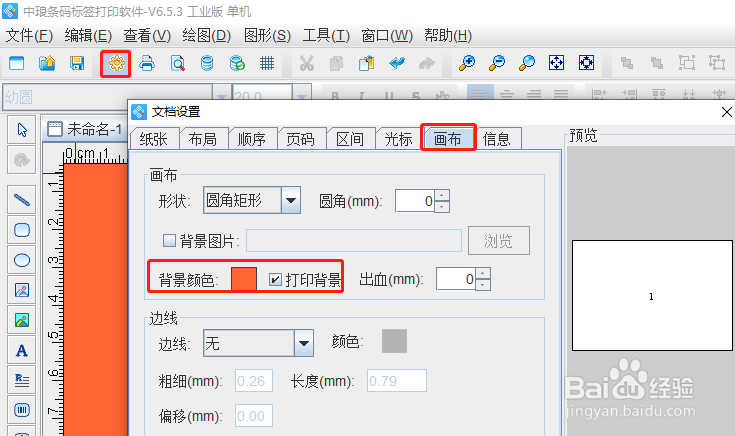 2/10
2/10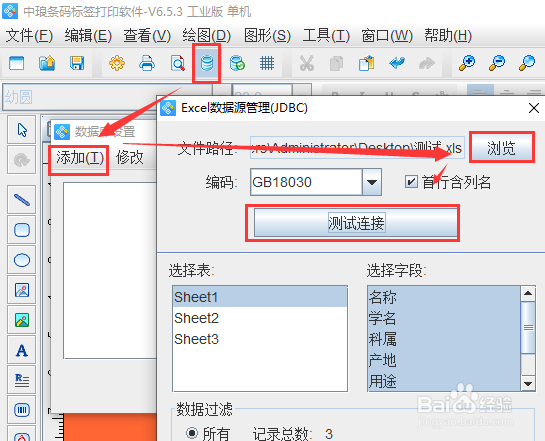 3/10
3/10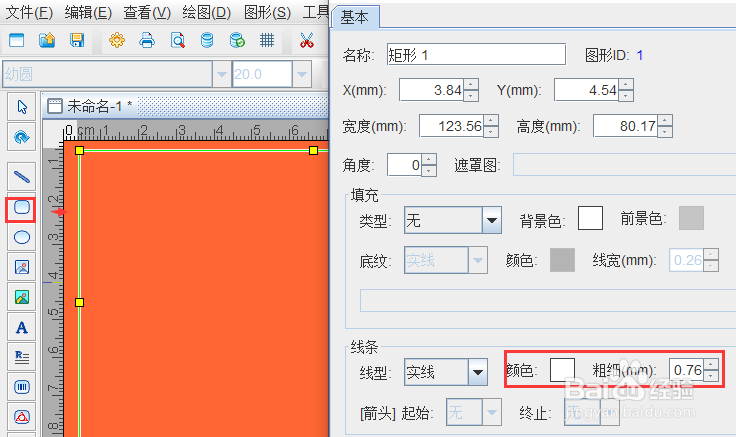 4/10
4/10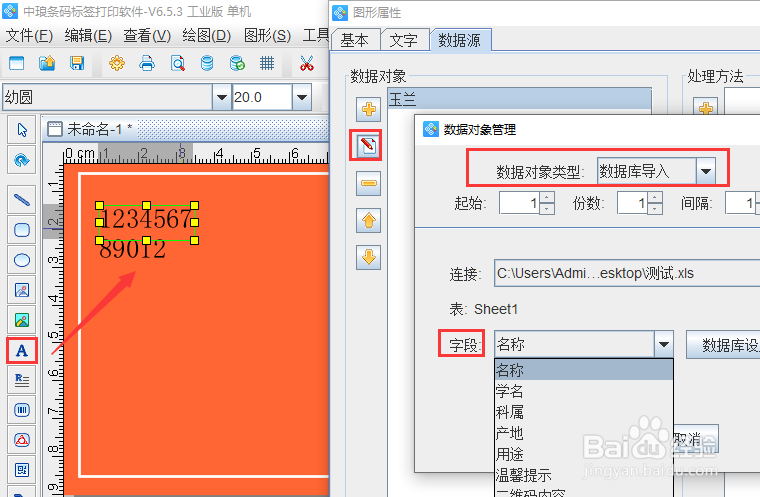 5/10
5/10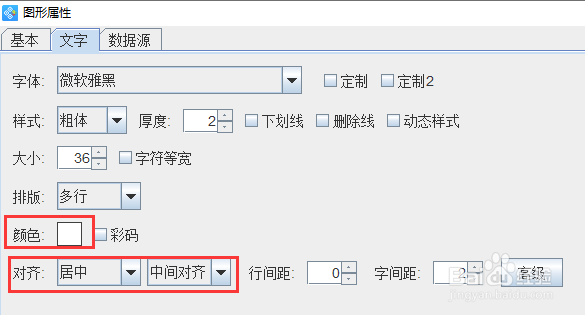 6/10
6/10 7/10
7/10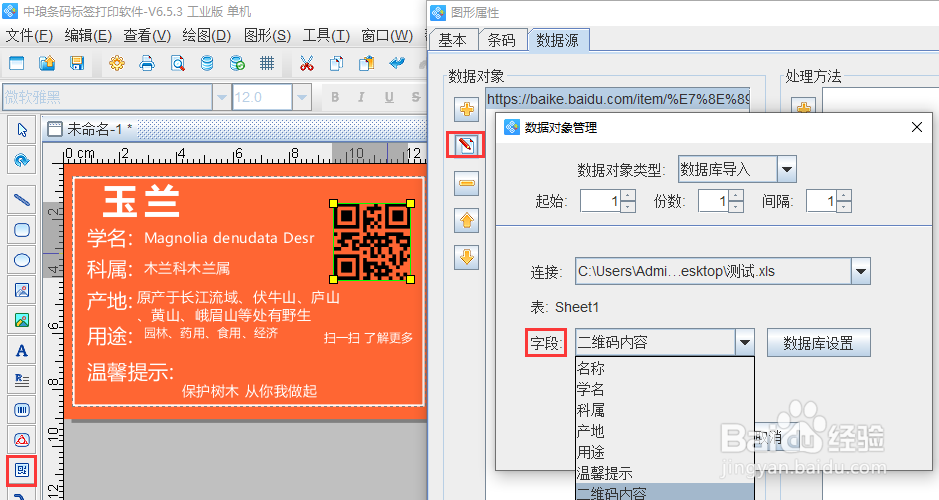 8/10
8/10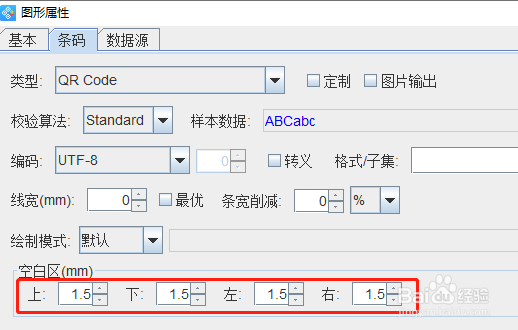 9/10
9/10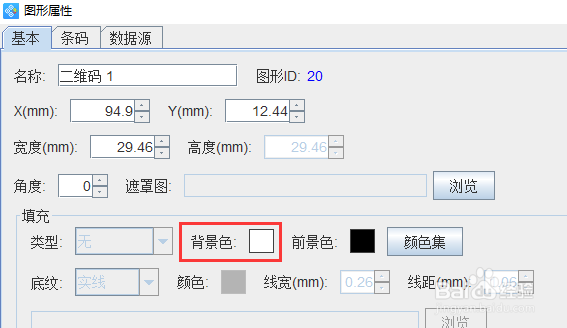
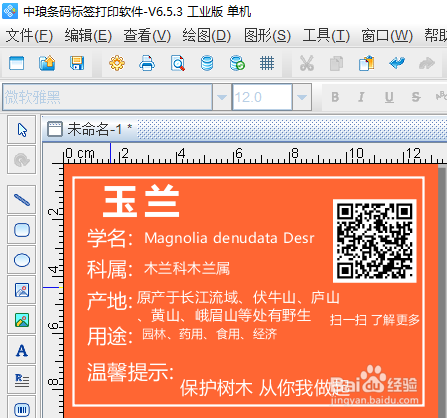 10/10
10/10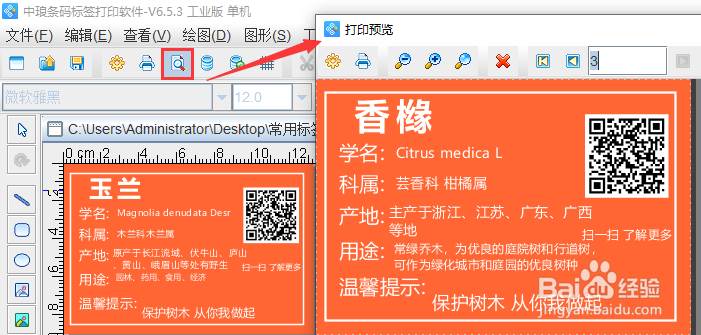
在标签制作软件中新建标签后,点击软件上方工具栏中的文档设置按钮,在文档设置-画布中,根据自己的需求自定义设置画布背景颜色,勾选打印背景,点击确定。
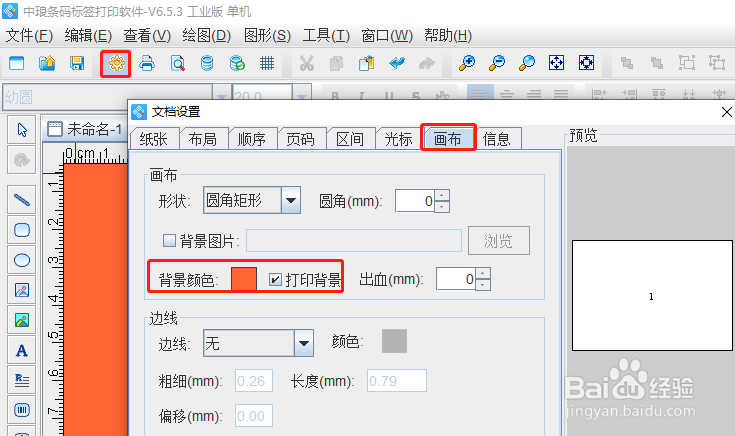 2/10
2/10点击软件上方工具栏中的“数据库设置”按钮,根据自己的需求导入数据库,有关操作可以参考:中琅条码软件如何筛选导入Excel多列数据。
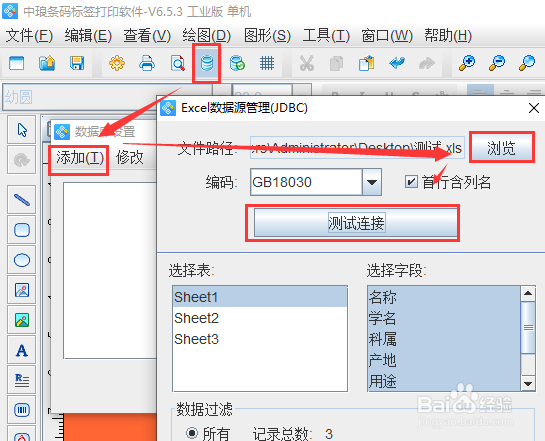 3/10
3/10点击软件左侧的“绘制圆角矩形”按钮,在画布上绘制圆角矩形,双击圆角矩形,在图形属性-基本中自定义设置线条颜色及粗细,点击确定。
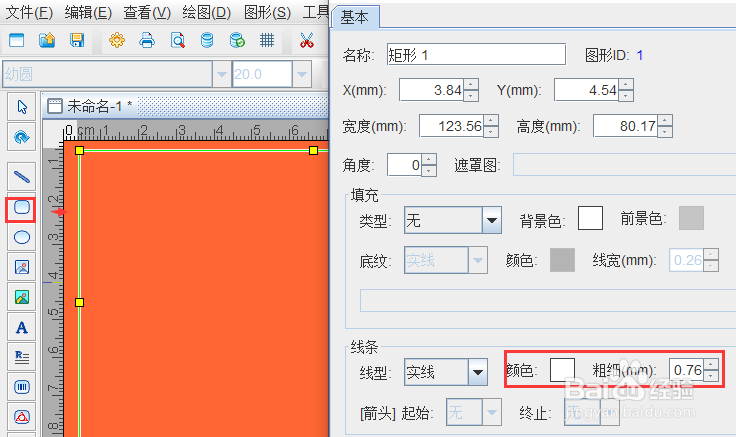 4/10
4/10点击软件左侧的“实心A”按钮,在画布上绘制一个普通文本,双击普通文本,在图形属性-数据源中,点击“修改”按钮,数据对象类型选择“数据库导入”,在字段中选择相应的字段,点击编辑。
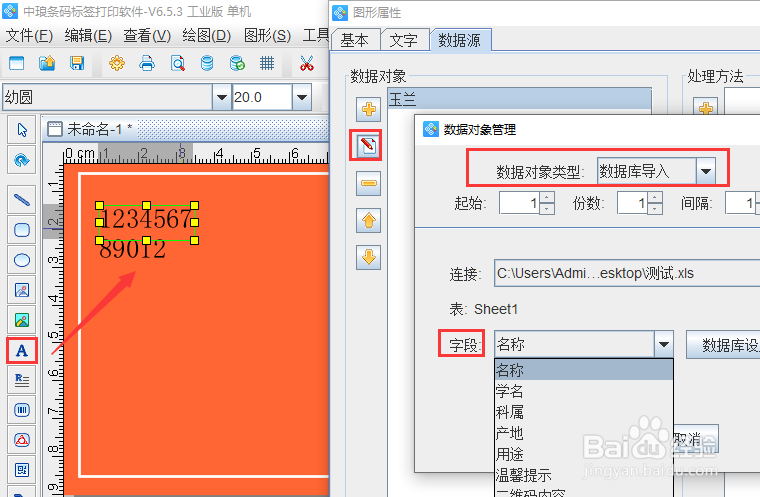 5/10
5/10在文字中根据自己的需求自定义设置文字的颜色、字体、大小、对齐方式、字间距等。
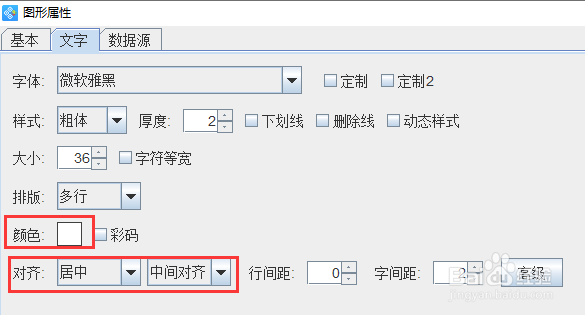 6/10
6/10在绘制一个普通文本,添加固定不变的信息。之后按照以上步骤绘制普通文本,添加可变的信息,如图所示:
 7/10
7/10点击软件左侧的“绘制二维码”按钮,在画布上绘制二维码对象,双击二维码,在图形属性-数据源中,点击“修改”按钮,数据对象类型选择“数据库导入”,在字段中,选择相应的字段,点击编辑。
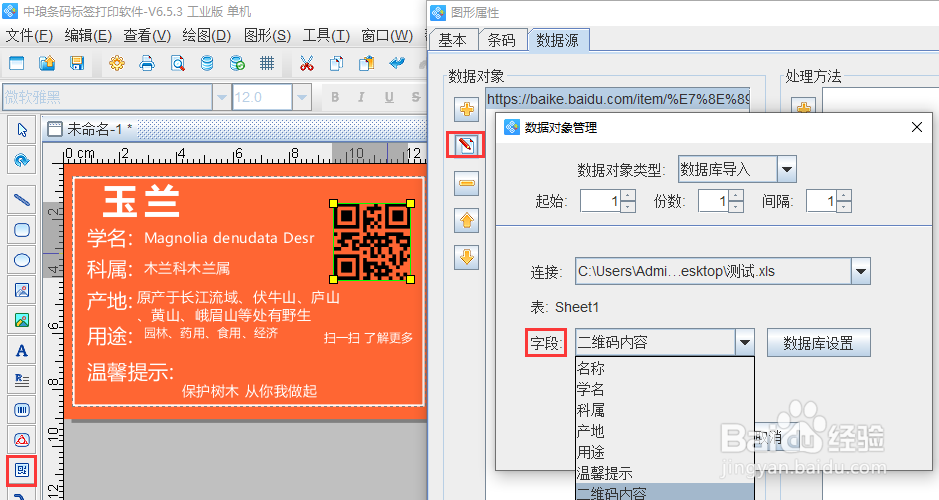 8/10
8/10在条码中,根据自己的需求自定义设置上下左右空白区,这里以1.5为例。
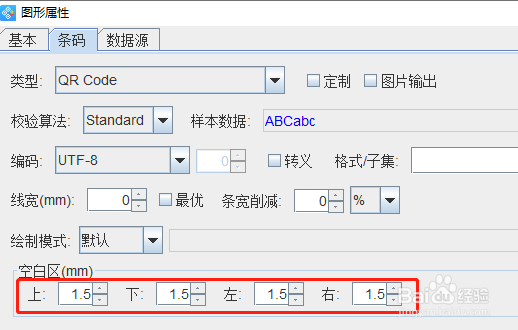 9/10
9/10在基本中,设置背景色为白色,效果如图所示:
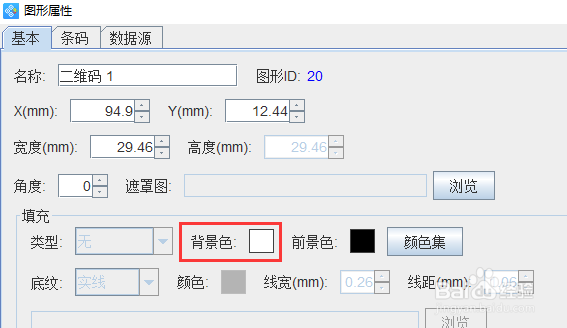
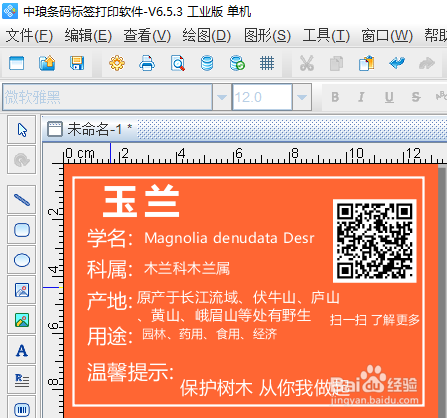 10/10
10/10设置好之后,点击软件上方工具栏中的“打印预览”按钮,查看批量生成效果,如图所示:
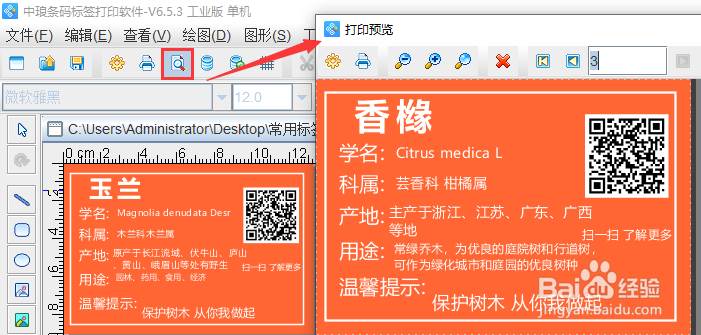
版权声明:
1、本文系转载,版权归原作者所有,旨在传递信息,不代表看本站的观点和立场。
2、本站仅提供信息发布平台,不承担相关法律责任。
3、若侵犯您的版权或隐私,请联系本站管理员删除。
4、文章链接:http://www.1haoku.cn/art_49423.html
上一篇:芒果TV摇一摇怎么关闭?
下一篇:qq音乐怎么关闭直播推送
 订阅
订阅